Si utilitzeu un ordinador portàtil HP, és possible que trobeu que el ventilador del portàtil fa soroll de mòlta i sempre funciona. Què heu de fer per solucionar el problema del soroll del ventilador del portàtil HP? Preneu-vos-ho amb calma i MiniTool us mostrarà algunes maneres efectives de desfer-vos dels problemes.
En un ordinador que inclou un ordinador portàtil o un escriptori, el ventilador és un component molt important. S'utilitza per refredar altres components a la caixa de l'ordinador. Però el ventilador no sempre funciona amb normalitat. Quan trobeu que el ventilador gira fort durant molt de temps, el ventilador pot sortir malament o que el PC es sobreescalfi.
Aleshores, podeu preguntar-vos: per què el ventilador del meu portàtil és tan fort? La pols, la mala ventilació, la fallada del maquinari, etc. són causes habituals. Afortunadament, podeu solucionar fàcilment el problema del ventilador de portàtil HP que fa soroll de mòlta si trobeu que el ventilador del portàtil HP sempre funciona.
Correccions per al soroll del ventilador hp portàtil Windows 10
Netegeu les sortides d'aire
A mesura que passa el temps, la pols i les deixalles es poden acumular a les sortides d'aire i als voltants. Això pot dificultar el flux d'aire, provocar un funcionament anormal del ventilador i un sobreescalfament de l'ordinador portàtil. Per tant, hauríeu de netejar les sortides d'aire per solucionar el problema del ventilador fort de l'ordinador portàtil HP.
Pas 1: Apagueu l'ordinador portàtil HP i traieu qualsevol objecte que hi hagi a prop de l'ordinador portàtil.
Pas 2: Netegeu la pols dels costats de l'ordinador i de les reixetes de ventilació de sota.
Pas 3: Torneu-ho a posar tot.
Ajusteu la configuració d'energia per reduir el consum d'energia
D'aquesta manera √©s √ļtil deixar que el ventilador HP mantingui una temperatura interna √≤ptima de fins a 30 ¬įC. Nom√©s cal que seguiu aquests passos a continuaci√≥:
Pas 1: aneu al Tauler de control > Opcions d'energia.
Pas 2: feu clic a Canvia la configuració del pla i Canvia la configuració avançada de l'energia.
Pas 3: trieu¬†Estalvi d'energia al men√ļ desplegable.
 

 
Pas 4: Aneu a¬†dormir, feu clic a¬†Dorm despr√©s i¬†Hiberneu despr√©s, redu√Įu la quantitat de temps per disminuir la tensi√≥ innecess√†ria del ventilador quan no utilitzeu l'ordinador port√†til.
Pas 5: Deseu el canvi i reinicieu l'ordinador per veure si es resol el soroll del ventilador del portàtil HP.
Utilitzeu l'Administrador de tasques
El ventilador de portàtil HP pot funcionar sempre per eliminar l'excés de calor si la CPU està sobrecarregada per diversos processos, com ara programari danyat o programari maliciós. Podeu anar al Gestor de tasques per desactivar aquests processos.
Pas 1: al Gestor de tasques, aneu al Rendiment fitxa.
Pas 2: Feu clic a CPU per ordenar els processos per càrrega de la CPU. Trieu el procés sospitós i feu clic a Finalitza la tasca.
 
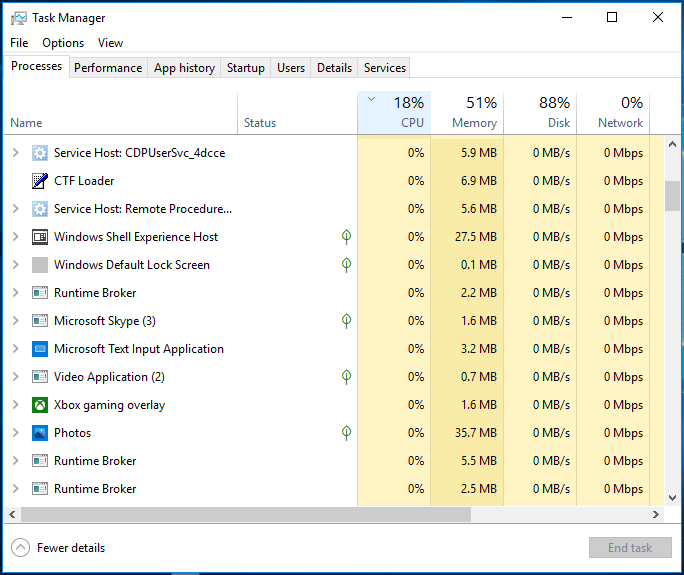
 
Millorar l'eficiència
L'ordinador portàtil HP pot produir molta calor si jugueu a videojocs gràfics intensos o obriu diverses aplicacions alhora. Podeu millorar l'eficiència seguint aquestes coses:
- Aneu al Gestor de tasques per tancar algunes aplicacions d'inici.
- Si no utilitzeu cap programa, sortiu-ne.
- Si el portàtil és més càlid de l'habitual quan es juga, baixeu la resolució del joc i canvieu la configuració dels gràfics.
Actualitzeu el controlador de la targeta gràfica
Si el controlador de la targeta gràfica està obsolet, és possible que el vostre sistema funcioni més. Com a resultat, es genera més calor i es produeix el problema de l'ordinador portàtil HP que fa soroll fort. Per solucionar el problema, actualitza el controlador de la targeta de vídeo.
Per fer aquest treball, aneu al lloc web de la fabricació, descarregueu el controlador necessari i instal·leu-lo al vostre ordinador portàtil.
Paraules finals
Aquestes maneres s√≥n √ļtils per solucionar el problema de soroll del ventilador del port√†til HP. Si el vostre ordinador port√†til sempre funciona i fa soroll fort, nom√©s cal que seguiu aquestes maneres per desfer-vos f√†cilment dels problemes.

